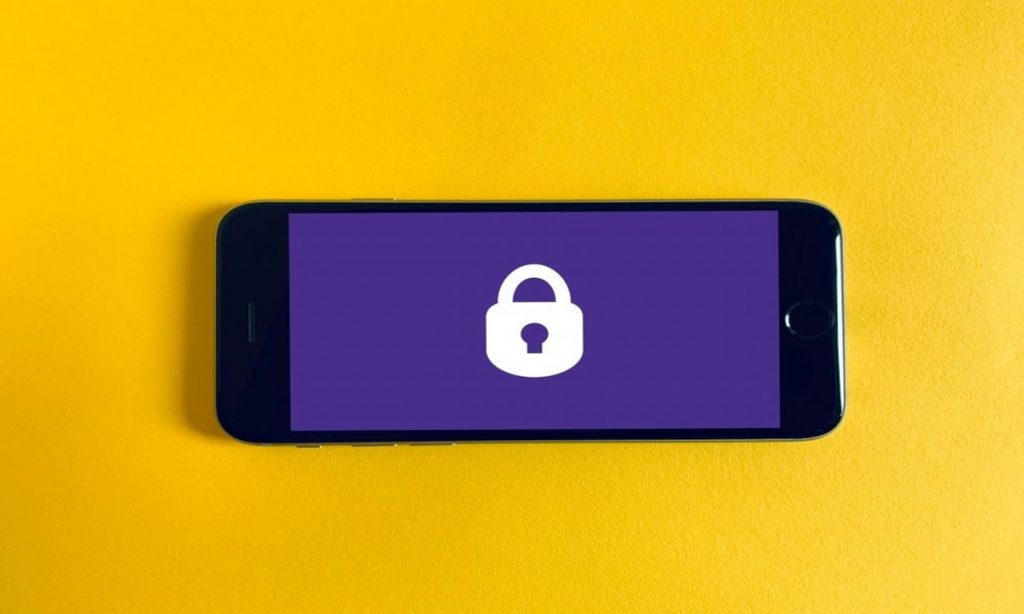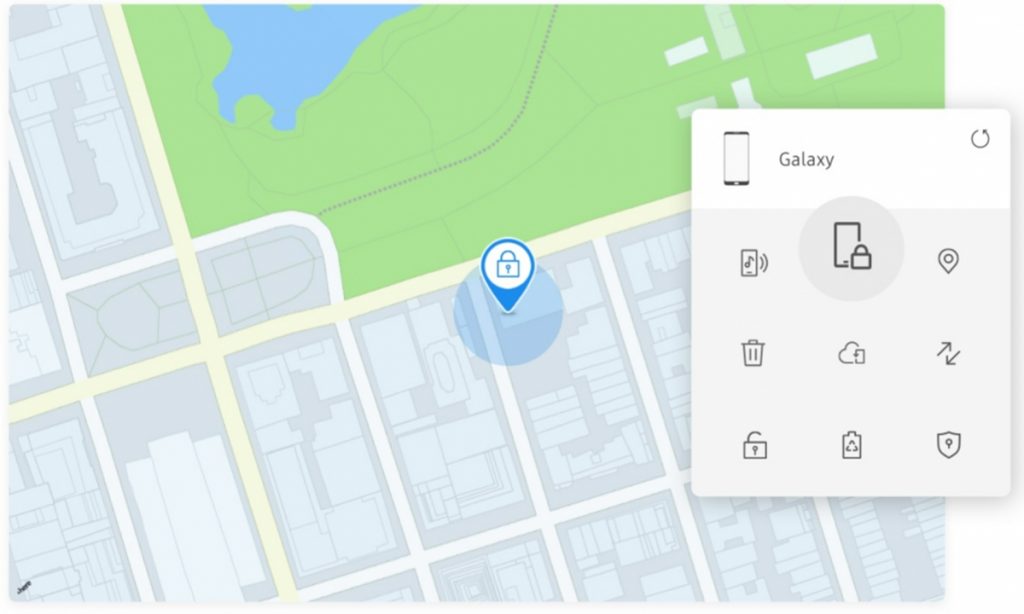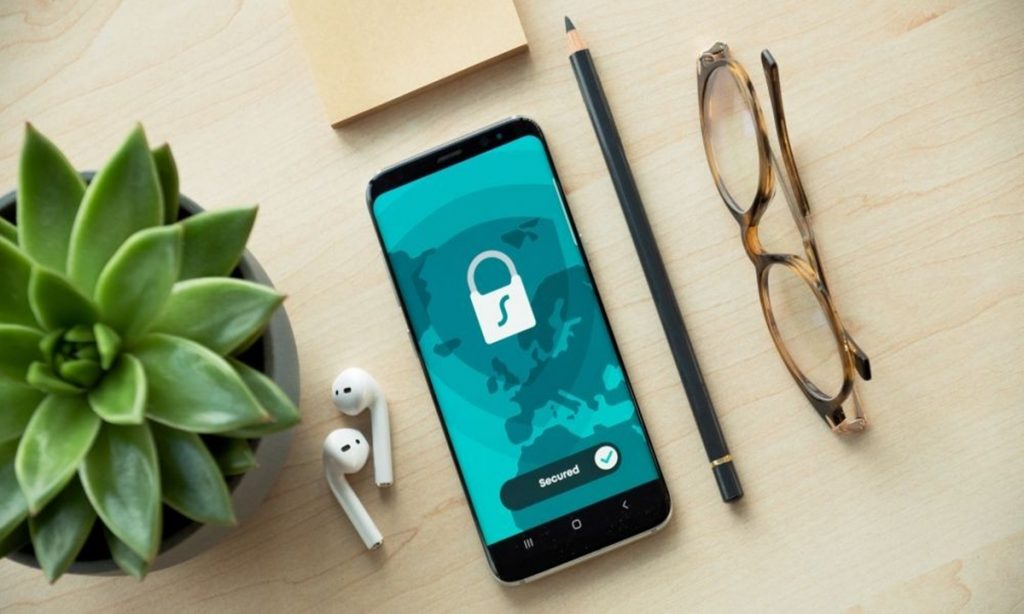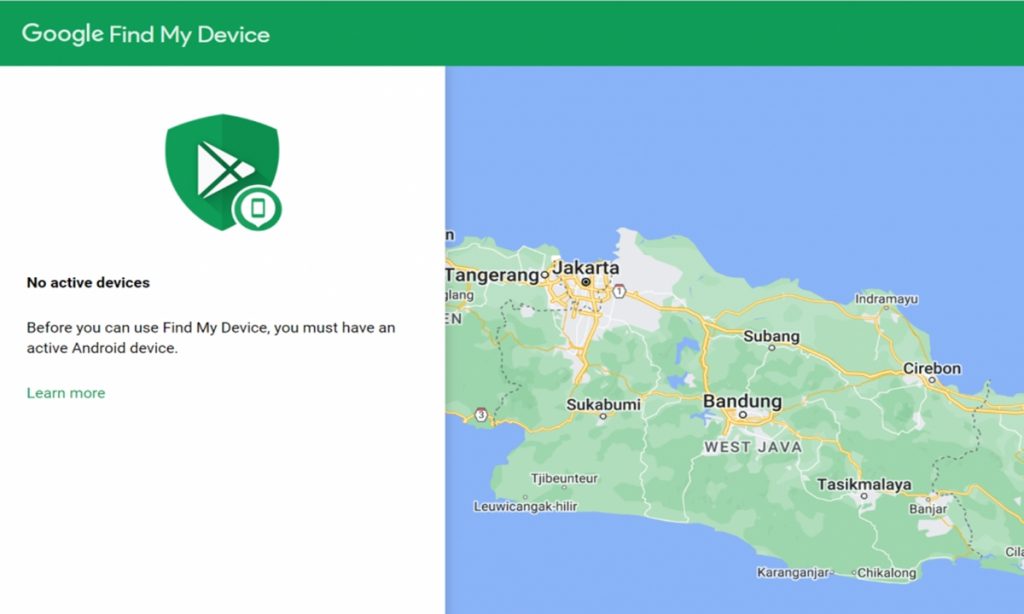PELANGI99_LOUNGE – 5 Cara Mengunci layar dengan menggunakan passcode pada smartphone adalah cara yang efektif untuk menjaga keamanan. Di zaman ketika informasi pribadi, profesional, dan keuangan mudah di akses dengan HP, mengunci smartphone kamu adalah sebuah keharusan.
Akan tetapi, ini bisa menjadi masalah jika kamu lupa kode sandi yang kamu gunakan. Risiko lupa kode sandi akan lebih tinggi jika smartphone kamu menggunakan fitur sidik jari atau deteksi wajah.
Berikut beberapa cara mengatasi lupa passcode atau kode sandi di HP Android kamu.
5 Cara Mengatasi Lupa Passcode HP Android
Atasi dengan fitur Smart Lock
Smart Lock adalah fitur Android yang memungkinkan kamu untuk membuka smartphone tanpa menggunakan kode sandi pada kondisi tertentu. Kamu bisa menggunakan fitur ini dengan membuka Settings > Security > Smart lock untuk kebanyakan HP Android, atau Settings > Lock Screen > Smart Lock Type untuk perangkat Samsung.
Akan tetapi, kamu harus mengaktifkan ini sebelum kamu lupa kode sandi. Kamu harus memasukkan kode sandi untuk membuat perubahan pada fitur tersebut, kemudian pilih opsi alternatif untuk membuka kunci smartphone.
Gunakan Find My Mobile untuk perangkat Samsung
Kamu tidak perlu khawatir jika kamu lupa passcode pada perangkat Samsung (misalnya PIN, kata sandi, atau pola). Untuk semua ponselnya, Samsung menawarkan fitur yang memungkinkan kamu untuk mengatur perangkat dari jauh jika hilang. 5 Cara
Untuk menggunakan fitur ini, kamu harus masuk ke akun Samsung pada perangkat lain dan harus memiliki koneksi internet. Untuk menyetel ulang kode sandi pada HP kamu, lakukan langkah berikut:
Pergi ke findmymobile.samsung.com.
Masuk ke akun Samsung kamu.
Setelah selesai, buka opsi Unlock my Device dan ikuti petunjuknya.
Gunakan fitur lupa PIN
Jika kamu memiliki HP dengan Android 4.4 KitKat atau versi yang lebih lama, kamu bisa menyetel ulang kode sandi melalui layar HP yang terkunci. Cara ini akan menggunakan akun Google dan memerlukan langkah berikut:
BACA JUGA : 3 Manfaat Daun Sirih Untuk Kesehatan Gigi Dan Mulut
Masukan pola yang salah ke layar yang terkunci hingga kamu melihat pesan You have made several unsuccessful attempts. Try again in 30 second.
Pilih Forgot Pattern, dan kamu akan melihat permintaan untuk memasukkan informasi akun Google kamu.
Masukan alamat email dan kata sandi kamu.
Sekarang kamu bisa menyetel ulang pola layar untuk mengunci HP kamu. Cukup pilih Sign-in, kemudian buka pengaturan Screen Unlock dan atur kode sandi yang baru.
Hapus PIN menggunakan ADB
Kamu bisa menggunakan Android Debug Bridge (ADB) untuk mengakses file HP melalui komputer. Kamu bisa memanfaatkan ADB untuk menghapus file yang mengontrol kode sandi pada smartphone kamu.
Akan tetapi, cara ini hanya akan bekerja jika smartphone kamu memenuhi syarat berikut ini:
USB debugging telah di aktifkan pada ponsel kamu.
Kamu telah mengizinkan komputer kamu untuk terhubung ke HP melalui ADB.
HP kamu tidak di enkripsi.
Jika HP kamu memenuhi syarat-syarat di atas, kamu bisa ikuti langkah di bawah ini:
Hubungkan HP yang terkunci ke komputer menggunakan USB.
Buka Command Prompt untuk instalasi ADB.
Ketik adb shell rm /data/system/gesture.key kemudian tekan Enter.
Nyalakan ulang HP. Saat itu di lakukan, passcode akan hilang.
Ini adalah kondisi sementara, jadi setel ulang PIN atau kunci pola sebelum kamu melakukan reboot lagi.
Perlu di ingat bahwa cara ini tidak di jamin berhasil, dan jika kamu tidak hati-hati, ini bisa merusak HP kamu. Oleh karena itu, sebaiknya cadangkan semua yang ada di perangkat Android kamu sebelum melakukan cara ini.
Lakukan reset pabrik Android
Jika cara di atas tidak ada satu pun yang bekerja, kamu harus menggunakan reset pabrik. Hal ini tentunya akan menghapus semua data yang ada di HP kamu. Jadi, pastikan kamu sudah mencadangkan semua data sebelum melakukan ini.
Karena kamu terkunci dan tidak bisa membuka HP, kamu harus melakukan metode alternatif untuk melakukan reset. Cara paling mudah adalah dengan menggunakan situs web Google Find My Device. 5 Cara
Walaupun cara-cara di atas terbilang efektif, pastikan kejadian ini tidak terulang kembali. Jika cara-cara di atas tidak berhasil, kamu bisa membawa perangkat Android kamu yang terkunci ke service center untuk mendapatkan solusi yang tepat.